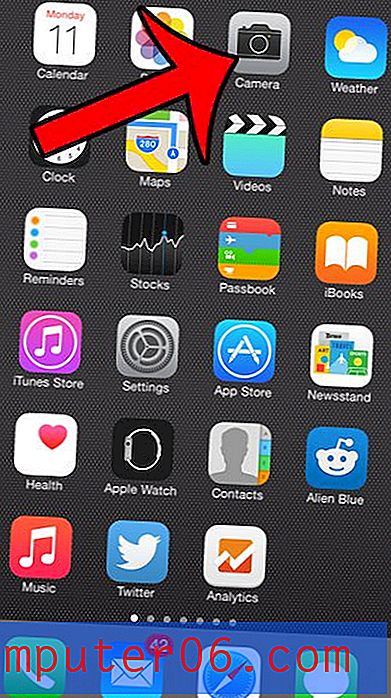So legen Sie ein Kennwort für Ihr Benutzerkonto in Windows 7 fest
Gibt es andere Personen in Ihrem Haus oder Büro, die Sie nicht in der Lage sein möchten, Ihren Computer zu verwenden? Eine einfache Möglichkeit, den Zugriff in Windows 7 einzuschränken, besteht darin, ein Kennwort für Ihr Benutzerkonto festzulegen. Dieses Kennwort muss jedes Mal eingegeben werden, wenn jemand Ihren Computer einschaltet oder versucht, sich anzumelden.
Das Festlegen eines Kennworts für die Verwendung Ihres Computers scheint zunächst ein mühsamer zusätzlicher Schritt zu sein, der die Wartezeit für die Verwendung des Computers verlängert, aber die Privatsphäre, die Sie durch das Hinzufügen des Computers erhalten, ist definitiv die geringfügigen Unannehmlichkeiten wert.
Fügen Sie Ihrem Windows 7-Computer ein Kennwort hinzu
Bei den folgenden Schritten müssen Sie jedes Mal ein Kennwort eingeben, wenn Sie sich bei Ihrem Computer anmelden oder wenn Ihr Computer nach einer gewissen Zeit der Inaktivität gesperrt wird.
Während der Kennworterstellung gibt es einen Schritt, in dem Sie einen Kennworthinweis auswählen können. Dieser Schritt ist optional, kann jedoch hilfreich sein, wenn Sie befürchten, dass Sie das Kennwort irgendwann vergessen.
Schritt 1: Klicken Sie auf die Schaltfläche Start in der unteren linken Ecke Ihres Bildschirms.

Schritt 2: Geben Sie " Benutzerkonten " in das Suchfeld unten im Startmenü ein und drücken Sie die Eingabetaste auf Ihrer Tastatur.
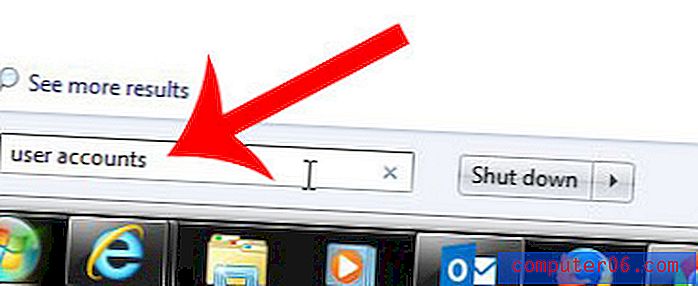
Schritt 3: Klicken Sie in der Mitte des Fensters auf den Link Passwort für Ihr Konto erstellen .
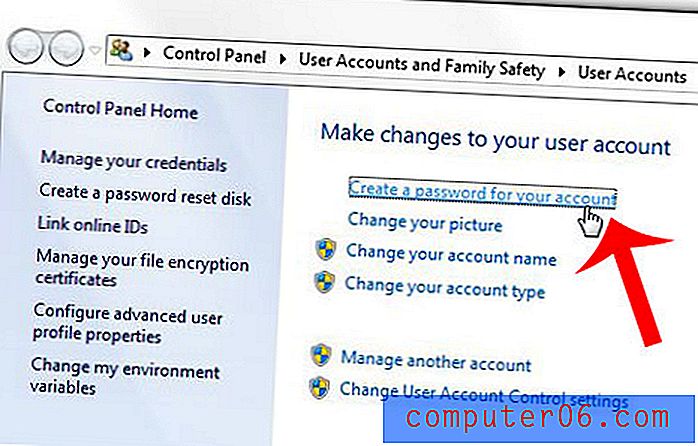
Schritt 4: Geben Sie Ihr gewünschtes Passwort in das Feld Neues Passwort ein und geben Sie es erneut in das Feld Neues Passwort bestätigen ein .
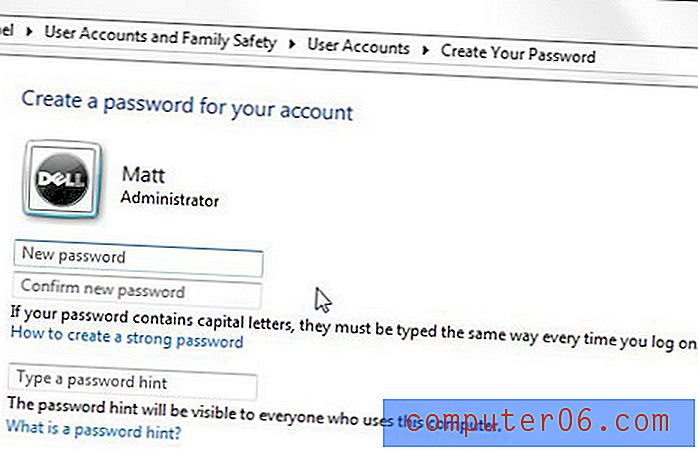
Schritt 5 (optional): Geben Sie einen Kennworthinweis in das Feld Kennworthinweis eingeben ein.
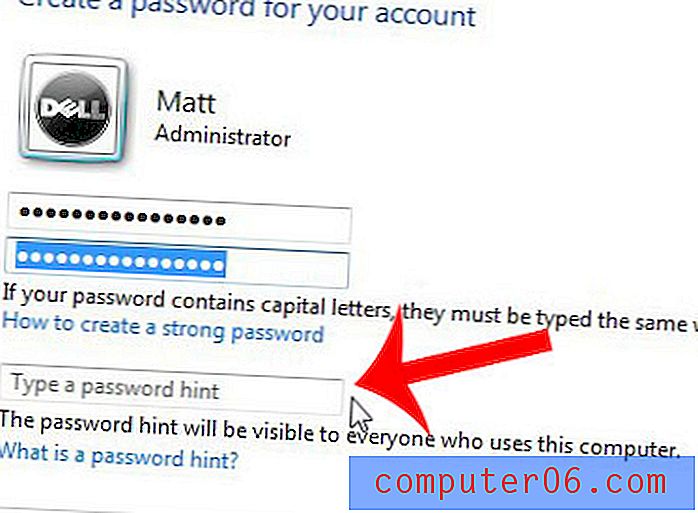
Schritt 6: Klicken Sie auf die Schaltfläche Kennwort erstellen, um das Kennwort auf Ihren Computer anzuwenden. Wenn Sie Ihren Computer das nächste Mal entsperren müssen, müssen Sie das soeben erstellte Kennwort eingeben.
Beachten Sie, dass Sie das Sperren Ihres Computers erzwingen können, indem Sie gleichzeitig die Windows-Taste und die L-Taste auf Ihrer Tastatur drücken.
Ist die Taskleiste, die normalerweise am unteren Bildschirmrand angezeigt wird, nicht mehr vorhanden? Erfahren Sie, wie Sie Ihre Windows 7-Taskleiste einblenden, damit Sie sie für eine einfachere Navigation zwischen Anwendungen verwenden können.